একটি হিসাবে ওয়ার্ড নথি সংযুক্ত করা সহজ PDF একটি আউটলুক ইমেল ফাইল। তবুও, আপনি যদি একাধিক ওয়ার্ড ডকুমেন্ট হিসাবে সংযুক্ত করতে চান PDF একটি ইমেল ফাইল, আপনি এই নিবন্ধটি পড়তে পারেন। এখানে আমরা আপনাকে ব্যাচ এটি পেতে একটি পদ্ধতি দেখাব।
হিসাবে একটি ওয়ার্ড নথি সংযুক্ত করতে PDF একটি আউটলুক ইমেল ফাইল করুন, আপনি প্রথমে ওয়ার্ড ডকুমেন্টটি খুলতে পারেন এবং "ফাইল" মেনুতে যেতে পারেন। তারপরে, আপনি "সংরক্ষণ করুন এবং প্রেরণ করুন" ট্যাবে স্যুইচ করতে পারেন, যার উপরে একটি "প্রেরণ করুন PDF"বোতাম, নীচের স্ক্রিনশট মত।
সুতরাং, এটি একটি ওয়ার্ড নথি হিসাবে সংযুক্ত করা বেশ সহজ PDF একটি ইমেল। তবে, আপনি যদি রূপান্তর করতে চান এবং একাধিক ওয়ার্ড ডকুমেন্ট হিসাবে সংযুক্ত করতে চান PDF একটি মেল ফাইল, আপনি নিম্নলিখিত উপায় ব্যবহার করে ভাল। এটি আপনাকে প্রচুর পরিমাণে এটি সম্পাদন করতে দেয়।
ব্যাচ রূপান্তর এবং একাধিক ওয়ার্ড ডকুমেন্ট হিসাবে সংযুক্ত করুন PDF একটি ইমেল ফাইল
- সেই জন্যtart, একই উইন্ডোজ ফোল্ডারে আপনি যে শব্দ দস্তাবেজগুলি চান তা সংগ্রহ করুন।
- তারপরে, আউটলুক প্রোগ্রাম চালু করুন।
- পরবর্তী, একটি অব্যবহৃত প্রকল্প বা মডিউলটিতে নিম্নলিখিত কোডটি অনুলিপি করুন।
আউটলুক হিসাবে মেল আপত্তিমেল M মেল আইটেম সাব ব্যাচআটাচ মাল্টিপল ওয়ার্ড ডকুমেন্টস হিসাবেPDFToEmail () Dim objShell Object হিসাবে Dim ObWindowsFolder Object হিসাবে Dim strWindowsFolder হিসাবে স্ট্রিং সেট objMail = আউটলুক। অ্যাপ্লিকেশন.ক্রেইট আইটেম (#MailItem) 'নির্দিষ্ট উইন্ডোজ ফোল্ডারটি সেট করুন ObShell = CreateObject ("Shell.application") সেট করুন = উইন্ডোফোর্ডফোল্ডার সেট করুন 0, "একটি উইন্ডোজ ফোল্ডার নির্বাচন করুন:", 0, "") যদি না উইজড উইন্ডোজফোল্ডার কিছুই না থাকে তবে স্ট্র উইন্ডোস ফোল্ডার = اعتراض উইন্ডোজফোল্ডার। সেলফ এবং "\" কল প্রসেসফোল্ডার (W উইন্ডোস ফোল্ডার) Mজমেল is প্রদর্শন শেষ হলে সাব সাব প্রসেসফোল্ডার (স্ট্রিং স্ট্রিং হিসাবে স্ট্রপথ) ) ডিম অবজেক্ট ফাইল সিস্টেমটি অবজেক্ট হিসাবে ডিম অজমফোল্ডার হিসাবে অবজেক্ট ডিম অজম্যফাইল হিসাবে অবজেক্ট ডিম অজম ওয়ার্ড ওয়ার্ড। অ্যাপ্লিকেশন ডিম অজম ওয়ার্ড ডকুমেন্ট ওয়ার্ড হিসাবে। ডকুমেন্ট ডিমে স্ট্রিং ডিম স্ট্রিংPDF স্ট্রিং সেট হিসাবে اعتراض ফাইলটি সিস্টেম = ক্রিয়েটওবজেক্ট ("স্ক্রিপ্টিং.ফাইলসিসটেমবজেক্ট") অজেক্টফোল্ডার = অবজেক্টসিলফর্ম.গেটফোল্ডার (স্ট্রাপথ) প্রতিটি অজেক্টফিলের জন্য অবজেক্ট ফোল্ডারে। ফাইলস এক্সটেনশন = اعتراضফাইলেসটেমনেস (স্ট্রাক্ট এক্সটেনশনএক্স) স্ট্রাক্টএফসিএক্সএফসিএল ) = "ডকএক্স" তারপরে অজটওয়ার্ড অ্যাপ = ক্রিয়েটওবজেক্ট ("ওয়ার্ড। অ্যাপ্লিকেশন") সেট করুন ওজবর্ডডোকামেন্ট = اعتراض ওয়ার্ড অ্যাপ্লিকেশন। ডকুমেন্টস.ওপেন (অজেক্টফিল.প্যাথ) 'নথিতে রূপান্তর করুন pdf
strDocamentName = বাম (اعتراض ওয়ার্ড ডকুমেন্ট.নাম, (লেন (اعتراض ওয়ার্ড ডকুমেন্ট.নাম)) - লেন (স্ট্রফিল এক্সটেনশন)) - 1) স্ট্রPDF = strPath & #DocamentName & "।pdf"اعتراض ওয়ার্ড ডকুমেন্ট.এক্সপোর্টএএসফিক্সড ফরমেট স্ট্রিমPDF, wdExport ফরম্যাটPDF
objWordDocament.Csese মিথ্যা 'সংযুক্ত করুন pdf ইমেইল মেজাজের জন্য মেইল.এটাচমেন্টসPDF
মেরুনPDF
শেষ হলে পরবর্তী 'সমস্ত ফোল্ডার এবং সাবফোল্ডার প্রসেস করুন যদি objFolder.SubFolders.Count> 0 তবে প্রতিটি ObSubfolder in objFolder.SubFolders In if ((objSubfolder.Attributes And 2) = 0) এবং ((@Subfolder.Attributes এবং 4) = 0) তারপরে প্রসেসফোল্ডার (اعتراضসোল্ডার.পথ) শেষ যদি পরবর্তী শেষ হয় তবে সাব সাব
- এর পরে, কার্সারটিকে প্রথম সাবরোটিনে সরান।
- পরবর্তী সময়ে, এখনই এই ম্যাক্রোটি চালানোর জন্য "F5" টিপুন।
- পপআপ ছোট ডায়লগ বাক্সে, উইন্ডোজ ফোল্ডারটি নির্বাচন করুন যেখানে উত্স ওয়ার্ড নথি সংরক্ষণ করা আছে।
- একবারে, একটি নতুন ইমেল তৈরি করা হবে, যাতে আপনি সংযুক্ত দেখতে পারেন PDF ফাইলগুলি, নিম্নলিখিত স্ক্রিনশের মতোost.
আউটলুক সমস্যা দ্বারা জর্জরিত
আপনি কি বিবিধ আউটলুক সমস্যা দ্বারা বিরক্ত? উদাহরণস্বরূপ, আউটলুক ঘন ঘন "প্রতিক্রিয়া না জানা" অবস্থায় আটকে থাকে বা আউটলুক পিএসটি ফাইল অ্যাক্সেসযোগ্য হয়ে যায় ইত্যাদি etc. সাধারণভাবে, আপনি প্রথমে ইনবক্স মেরামতের সরঞ্জামটি চেষ্টা করতে পারেন, স্ক্যানপস্ট, পিএসটি সমস্যাগুলি ঠিক করতে। তবুও, অনেক সময় সমস্যাগুলি ইনবিল্ট টুল যা করতে পারে তার বাইরেও হতে পারে। অতএব, আপনি আশেপাশে আরও বেশি শক্তিশালী বাহ্যিক উপযোগিতা রাখতে চান DataNumen Outlook Repair.
লেখকের ভূমিকা:
শিরলে জাং একটি ডেটা রিকভারি বিশেষজ্ঞ DataNumen, ইনক। যা তথ্য পুনরুদ্ধারের প্রযুক্তিগুলির সহ বিশ্বের শীর্ষস্থানীয় বর্গফুট মেরামত এবং আউটলুক মেরামত সফ্টওয়্যার পণ্য। আরো তথ্যের জন্য, যান WWW.datanumen.com
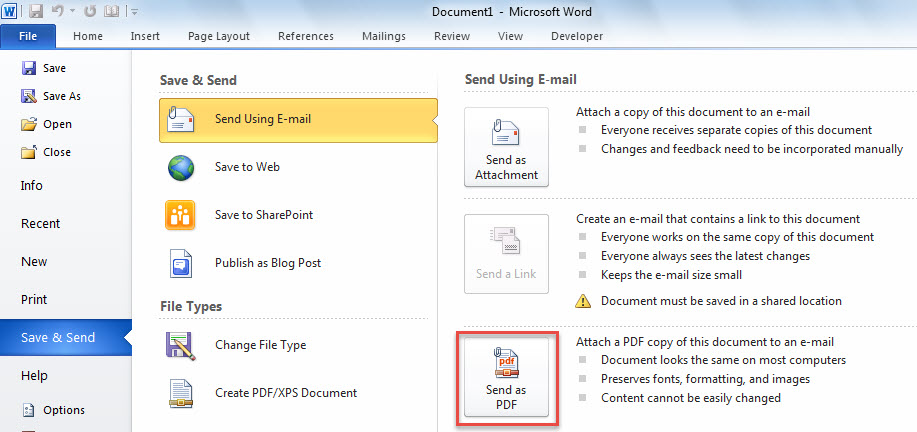
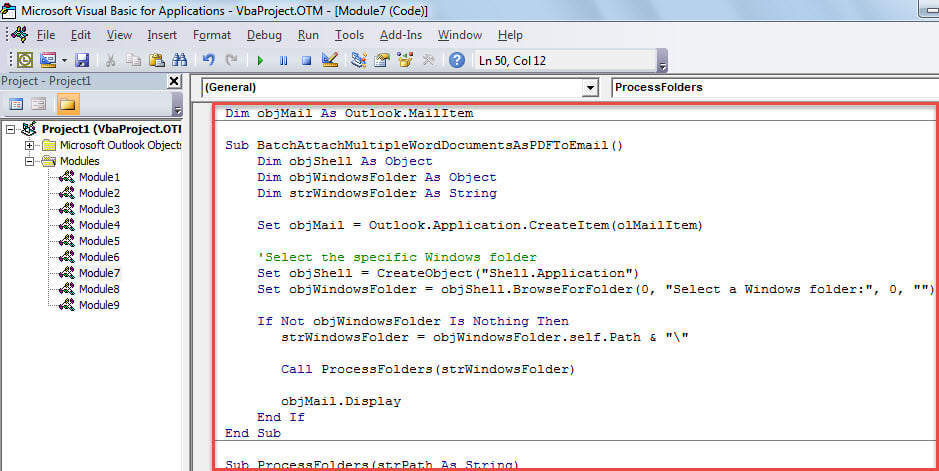
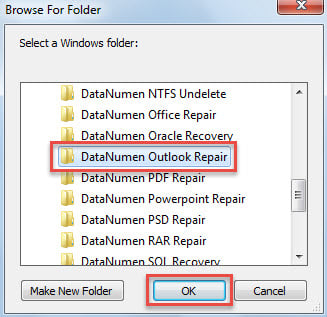
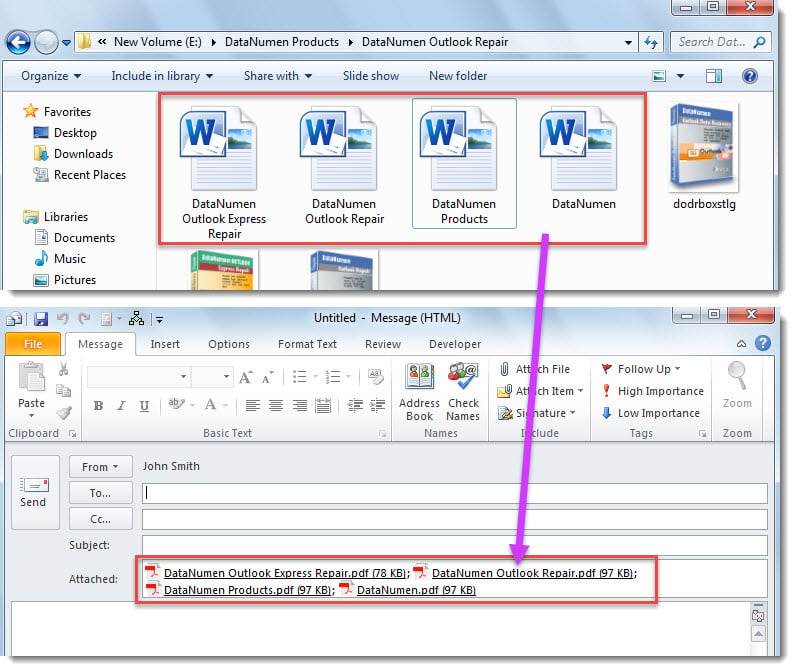
1